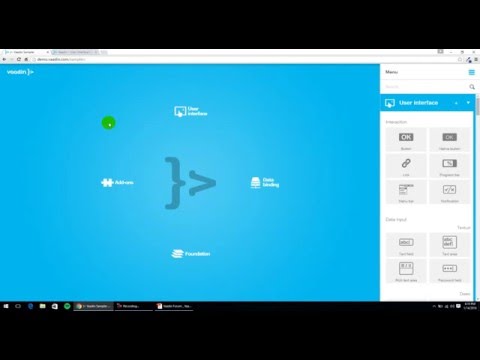Ci sono molte ragioni per cui vuoi bloccare un iMessage. Che si tratti di spazzatura o di un tuo nemico, questo wikiHow ti mostrerà come bloccare qualcuno su iMessage/Apple Messages.
Passi

Passaggio 1. Apri l'app Messaggi
È l'app che ha un'icona verde con un fumetto. Tocca l'icona per aprire l'app Messaggi.

Passaggio 2. Tocca un messaggio di un utente che desideri bloccare
Se hai ricevuto messaggi indesiderati, dovrebbero essere nell'elenco dei messaggi.

Passaggio 3. Fare clic sull'immagine dell'utente sopra il numero di telefono
Toccalo una volta e dovrebbe apparire un piccolo menu.
Questa è la GUI nella parte superiore dello schermo

Passaggio 4. Fare clic su "Informazioni" dopo che viene visualizzato il piccolo menu

Passaggio 5. Toccare il numero di telefono dell'utente
Questo visualizza i dettagli sul numero.

Passaggio 6. Scorri verso il basso e tocca Blocca questo chiamante
Ciò impedirà all'utente di inviare messaggi di testo, nonché di effettuare chiamate telefoniche al tuo numero o contattarti tramite FaceTime.